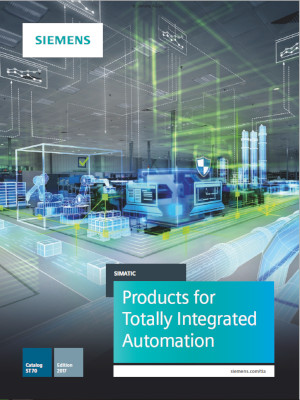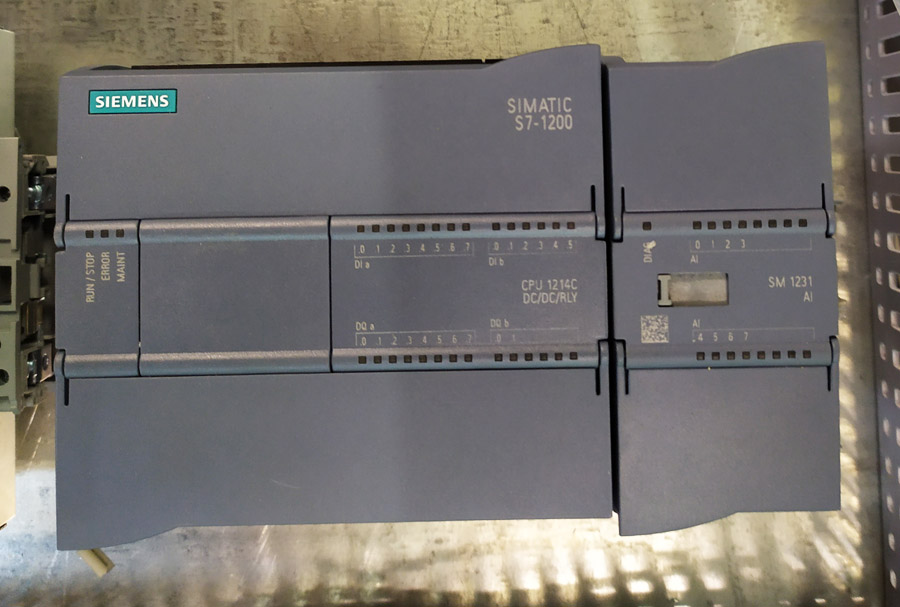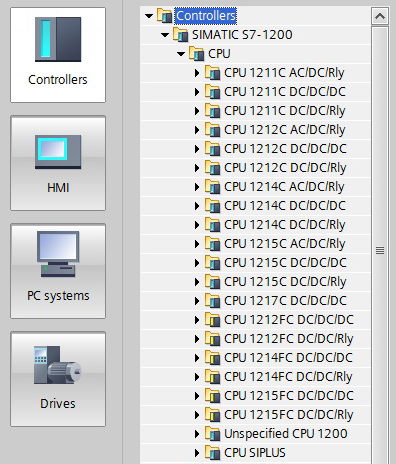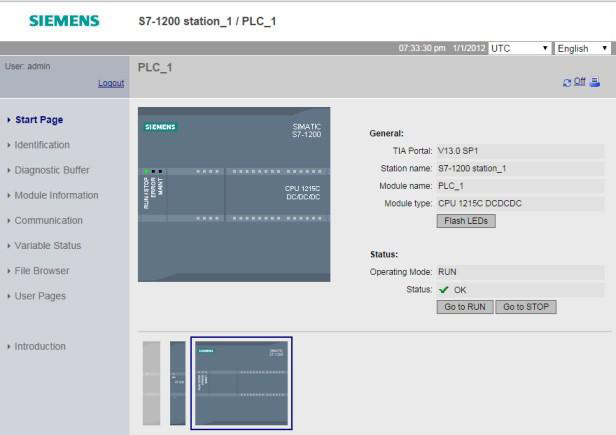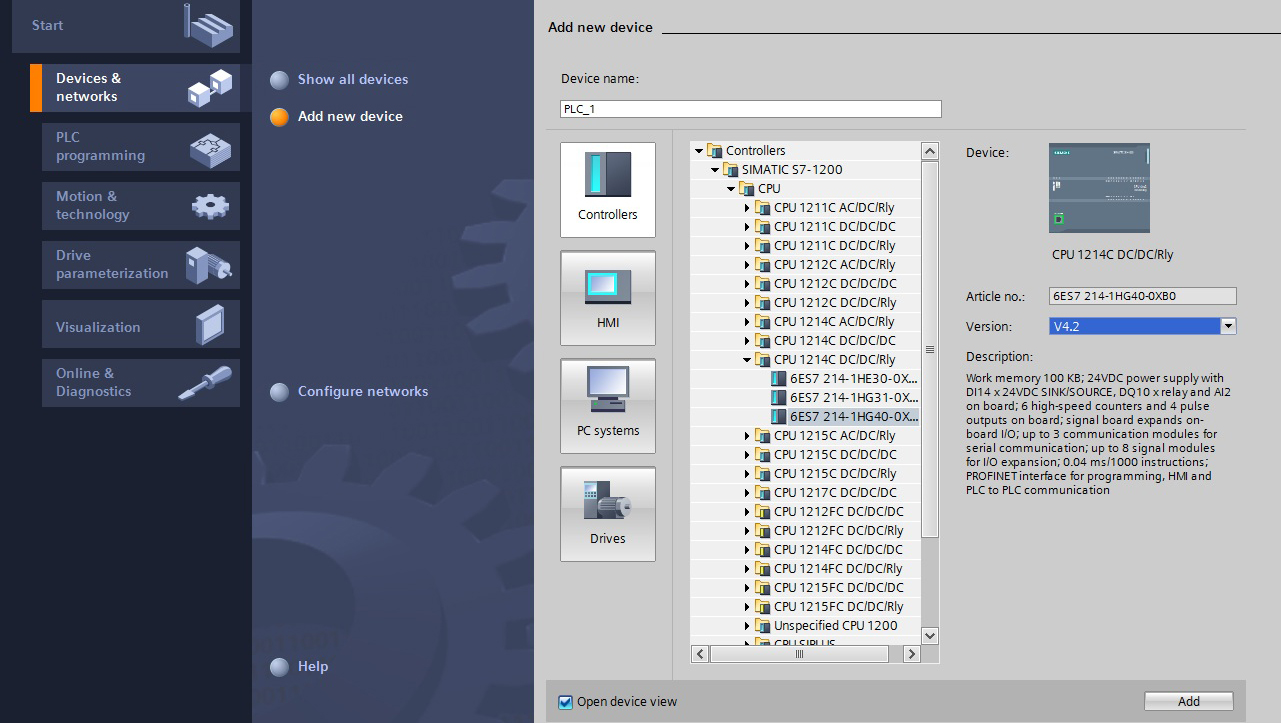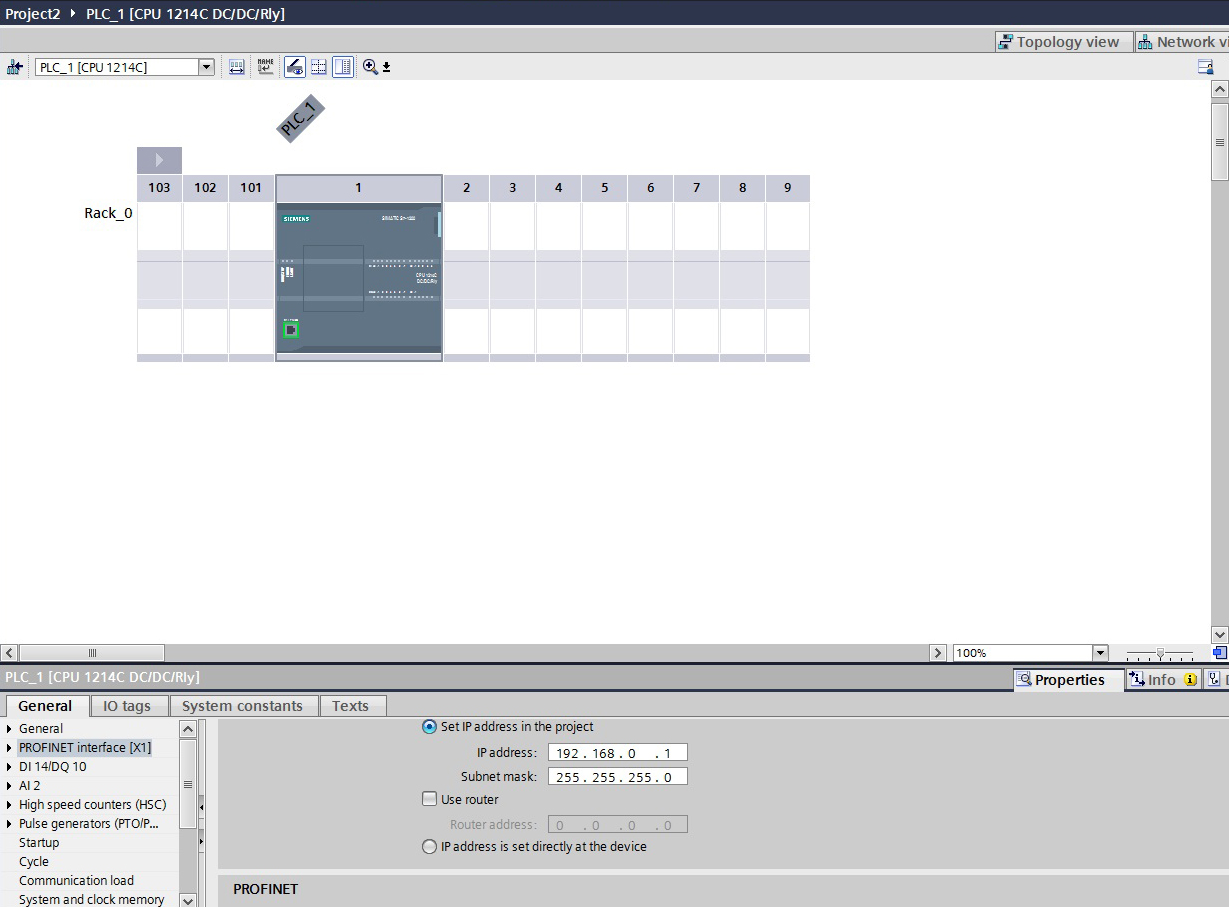Как выбрать SIMATIC S7-1200
Центральные процессоры
Сравнение моделей CPU
| CPU 1211C | CPU 1212C | CPU 1214C | CPU 1215C | CPU 1217C | |
|---|---|---|---|---|---|
| Максимум сигнальных модулей | 2 | 8 | |||
| Встроенная загрузочная память | 1 МБ | 2 МБ | 4 МБ | ||
| Рабочая память | 50 КБ | 75 КБ | 100 КБ | 125 КБ | 150 КБ |
| Энергонезависисмая память | 10 КБ | ||||
| Встроенных дискретных входов =24В | 6 | 8 | 14 | 10 + 4(5В) | |
| Встроенных дискретных выходов =24В | 4 | 6 | 10 | 6 + 4(5В) | |
| Встроенных аналоговых входов 0-10В (10бит) | 2 | ||||
| Встроенных аналоговых выходов 0-20мА (10бит) | 2 | ||||
| Встроенных портов RJ45 | 1 | 2 |
Локальный ввод-вывод
Все CPU имеют на борту встроенные входы-выходы (количество зависит от модели CPU). Количество локальных входов-выходов можно увеличить с помощью одной сигнальной платы SB, которая устанавливается в слот на модуле CPU (не увеличивая его установочных размеров), и/или нескольких сигнальных модулей SM, которые устанавливаются справа от CPU (количество зависит от модели CPU).
Сравнение моделей CPU
| Максимум каналов | CPU 1211C | CPU 1212C | CPU 1214C | CPU 1215C | CPU 1217C |
|---|---|---|---|---|---|
| Дискретных входов | 10 | 44 | 146 | ||
| Дискретных выходов | 8 | 42 | 142 | ||
| Аналоговых входов | 3 | 19 | 67 | ||
| Аналоговых выходов | 1 | 9 | 33 | 35 |
Часы реального времени
Все CPU имеют встроенные часы реального времени с запасом хода до 20 суток при перебоях питания. В CPU можно установить опциональную плату буферной батареи (Battery Board) с поддержкой хода часов до 1 года при отсутствии питания контроллера.
Важно! В этот слот на CPU можно установить только одну из плат:
- SB — сигнальную плату
- BB — батарейную плату
- CB — коммуникационную плату
Встроенный интерфейс — Industrial Ethernet
Все CPU имеют на борту промышленный Ethernet (количество портов RJ45 зависит от модели CPU) с поддержкой:
- PROFINET IO
- одно соединение с программатором
- связи с панелями оператора:
- 3 соединения с панелями оператора SIMATIC Basic Panel
- 2 соединения с панелями оператора SIMATIC Comfort Panel
- одно соединение с SIMATIC Basic Panel и два соединения с SIMATIC Comfort Panel
- одно соединение с SIMATIC Comfort Panel и два соединения с SIMATIC Basic Panel
Коммуникационные модули
Cлева от CPU можно установить максимум три коммуникационных модуля CM.
Типы коммуникационных модулей:
- Соединения точка-к-точке (ASCII, Modbus RTU, USS, свободный протокол):
- RS232
- RS422/485.
Программное обеспечение Telecontrol Server Basic
OPC сервер для связи SCADA с удалёнными станциями (RTU на базе S7-1200) по протоколам телеуправления: GSM/GPRS, LTE, IP, МЭК 60870-5-104, DNP3. Лицензируется по количеству соединений с удалёнными станциями.
Галерея
В центре — CPU, слева — три коммуникационных модуля, справа — два сигнальных модуля.
Распределённый ввод-вывод
Станции распределённого ввода-вывода могут подключаться к контроллерам SIMATIC S7-1200 по сети PROFINET (через встроенный интерфейс) или по сети PROFIBUS DP (через коммуникационные модули CM).
По сети PROFINET к контроллеру S7-1200 может быть подключено до 16 станций распределённого ввода-вывода PROFINET IO, в которых установлено до 256 модулей ввода-вывода.
По сети PROFIBUS DP к контроллеру S7-1200 может быть подключено до 32 станций распределённого ввода вывода, в которых установлено до 512 модулей ввода-вывода (независимо от количества коммуникационных модулей).
Всего по сетям PROFINET и PROFIBUS DP к контроллеру S7-1200 может быть одновременно подключено не более 32 станций распределённого ввода-вывода, в которых установлено до 512 модулей ввода-вывода.
Загрузочная память
Объём встроенной загрузочной памяти (Load Memory) зависит от модели CPU. Увеличить объём загрузочной памяти можно с помощью карты памяти SIMATIC Memory Card (от 4МБ до 2ГБ).
Web-сервер
Все CPU имеют встроенный веб-сервер с поддержкой Java со стандартными и пользовательскими страничками (диагностика, конфигурация, версии, связь с центром обновления встроенного программного обеспечения).
Языки программирования
SIMATIC S7-1200 поддерживает три языка программирования: LAD, FBD, SCL.
Среда разработки
STEP 7 Basic — позволяет программировать не только контроллеры SIMATIC S7-1200, но и панели оператора SIMATIC Basic Panel. STEP 7 Basic является одним из компонентов единой среды разработки TIA Portal.
Монтаж
Модули S7-1200 монтируются на стандартную DIN-рейку или на плоскую поверхность.
Для размещения модулей S7-1200 в два ряда необходим специальный кабель (длиной 2 метра).
На каждом CPU есть разъём, в который можно установить карту SB или буферную батарею.
Сертификаты
ГОСТ, атомный, морской, метрологический, ATEX.
SIPLUS extreme S7-1200
Контроллеры SIPLUS extreme S7-1200 предназначены для эксплуатации в тяжёлых промышленных условиях:
- возможность появления конденсата и льда
- наличие в воздухе химически, биологически и механически активных веществ
- диапазон рабочих температур от -40 до +70 °С.
Контроллеры SIPLUS extreme S7-1200 и SIMATIC S7-1200 имеют набор модулей с одинаковой функциональностью.
Стартовые пакеты SIMATIC S7-1200
Состав стартового комплекта:
- CPU 1212C
- Имитатор входов
- Кабель Ethernet 2м
- Панель оператора SIMATIC HMI Basic Panel (опционально)
- Программное обеспечение STEP7 Basic
- Документация
- Практичный чемоданчик
Каталог SIMATIC ST 70 • 2019
Спецификация SIMATIC S7-1200
230В — питание CPU от источника переменного напряжения 115/230В
=24В — питание CPU от источника постоянного напряжения 24В
DI/DO — дискретные входы/выходы, AI/AO — аналоговые входы/выходы
SB/CB — сигнальная/коммуникационная плата (устанавливается прямо на CPU)
SM — сигнальные модули (устанавливаются справа от CPU)
Карта памяти, используемая S7-1200 CPU, является картой SD, на которой могут храниться файлы проекта пользователя.
Использование карты памяти S7-1200
1 Введение в карту памяти S7-1200
Карта памяти, используемая S7-1200CPU, является картой SD, на которой могут храниться файлы проекта пользователя, и имеет следующие 3 функции:
- В качестве загрузочной области хранения CPU на карте памяти могут храниться файлы проекта пользователя, а CPU не имеет файлов проекта и не может работать без карты памяти.
- При условии, что существует модуль программирования, карта памяти работает в качестве носителя для доставки файлов проекта на несколько ПЛК S7-1200.
- Когда пользователь забывает пароль, карта памяти может удалить файл и пароль внутри процессора.
- Карта 24M может использоваться для обновления версии прошивки ЦПУ S7-1200.
Рис. 1: карта памяти S7-1200
Как вставить карту памяти:
открывая верхнюю перегородку процессора, вы можете видеть слот для карты MC в верхнем правом углу. Вставьте карту памяти примечанием вверх, как показано на рисунке ниже:
Рис. 2: Вставьте карту памяти
примечания
Карта памяти является дополнительной для процессора S7-1200.
Вставка карты памяти в процессор.
Процессор S7-1200 поддерживает только те карты памяти, которые были предварительно отформатированы производителем Siemens, номера заказов которого указаны в таблице ниже:
мощность
| Номер заказа | |
| 6ES7 954-8LF01-0AA0 | 24MB |
| 6ES7954-8LC01-0AA0 | 4MB |
| 6ES7 954-8LB01-0AA0 | 2MB |
Таблица 1: Информация о карте памяти
Процессор не готов использовать эту переформатированную карту памяти.
В настоящее время S7-1200 до сих пор не может помочь карте памяти реализовать такие расширенные функции, как рецепт и архивирование данных.
2 Режим работы карты
памяти Карта памяти имеет 2 режима работы:
- Программная карта: память служит загрузочной областью памяти процессора S7-1200, и все программы и данные хранятся в ней. В области памяти, встроенной в ЦП, нет файлов проекта, поэтому карту памяти не следует извлекать во время работы оборудования.
- Карта передачи: она использовалась для передачи карты памяти в ЦП, и карта памяти должна быть извлечена после завершения передачи. Процессор может работать независимо от карты памяти.
Изменение режима работы карты памяти:
В виде проекта программного обеспечения STEP7 Basic нажмите «Представление проекта» —> «SIMATIC Card Reader» —> Модель вашего устройства чтения карт «слева», как показано на фиг. ниже:
Рис. 3: Вид проекта
Щелкните правой кнопкой мыши букву диска (это F: здесь) карты памяти и выберите «Свойства», чтобы открыть следующее окно:
Рис. 4: свойства MC
Выберите необходимый режим работы в «Типе карты» и нажмите «ОК» для завершения настройки.
3 Различные режимы программы карты
Преимущество: не нужно повторно загружать файлы проекта При замене процессора.
3.1 Загрузить файлы пользовательских проектов на карту памяти
- Шаг 1: установите карту памяти в режим «Программирование» описанным выше способом. Рекомендуется, чтобы пользователь удалил все файлы на карте памяти перед этой операцией.
- Шаг 2: установить статус запуска процессора. В «Дереве проекта» щелкните правой кнопкой мыши ЦП и выберите «Свойства», а в окне «Свойства» нажмите «Запуск». Здесь мы должны выбрать «Warm restart-RUN».
Рис. 5: Запуск
- Шаг 3: выключить процессор
- Шаг 4: Вставьте карту памяти в слот для карты процессора
- Шаг 5: включите процессор
- Шаг 6: в STEP7 Basic нажмите Download, чтобы загрузить все файлы проекта на карту памяти. В этот момент файлы проекта (включая пользовательскую программу, конфигурацию оборудования и принудительное значение) загружаются на карту памяти вместо области памяти, встроенной в ЦП.
После выполнения описанных выше шагов, CPU может работать с картой правильно. Если в этот момент карта памяти извлечена, ЦП хочет сообщить об ошибке, и индикатор «ОШИБКА» будет мигать красным.
3.2 Часто задаваемые вопросы
Часто задаваемые вопросы 1
Почему индикатор «MAINT» мигает после установки карты памяти? и почему выдается сообщение об ошибке «Ошибка загрузки конфигурации оборудования (0050 -133 2 2458)» при использовании STEP 7 Basic для загрузки?
Ответ
Пожалуйста, удалите все файлы на карте памяти, повторно используйте программное обеспечение STEP7 Basic, чтобы установить карту памяти в режим «Программирование», а затем повторите вышеуказанные шаги. Проверьте тумблер на карте памяти одновременно с тем, что карта памяти находится в режиме защиты от записи.
FAQ2
Почему процессор останавливается, а не работает, когда он включен после прерывания питания?
Ответ.
Поскольку режим запуска ЦП не является «теплым перезапуском-RUN» Пожалуйста, обратитесь к «Шаг 2» выше.
4 Использование режима карты передачи
Преимущество: при условии, что существует модуль программирования, карта передачи может копировать файлы проекта в несколько ПЛК S7-1200.
4.1 Загрузка проекта на карту памяти в режиме передачи
- Шаг 1: установите карту памяти в режим «передачи» описанным выше способом. Рекомендуется, чтобы пользователь удалил все файлы на карте памяти перед этой операцией.
- Шаг 2: установить статус запуска процессора. В «Дереве проекта» щелкните правой кнопкой мыши ЦП и выберите «Свойства», а в окне «Свойства» нажмите «Запуск». Здесь мы должны выбрать «Warm restart-RUN».
- Шаг 3: перетащите оборудование ПЛК непосредственно на карту памяти
Рис. 6: перетаскивание
Поэтому пользователь может напрямую заменить готовую «карточку программы» на «карточку передачи».
4.2 Скопировать проект с карты памяти на S7-1200PLC
- Шаг 1: выключить процессор
- Шаг 2: вставьте карту в слот для карты процессора
- Шаг 3: Включите процессор, и пользователь мог видеть, что индикатор «MAINT» CPU мигает желтым цветом.
- Шаг 4: выключите процессор и вытащите карту памяти
- Шаг 5: включите процессор
Часто задаваемые вопросы
Почему процессор переходит в состояние остановки, а не в рабочее состояние, когда он включается после прерывания питания?
ответ
- Потому что режим запуска процессора не «теплый перезапуск-RUN». Пожалуйста, обратитесь к «Шаг 2» выше.
- Проверьте Шаг 3. Проект PLC вместо программного блока или другого содержимого проекта. Файлы проекта, загруженные на карту памяти, могут быть неполными, например, это краска конфигурации оборудования и т. Д.
В
случае S7-1200 вы не можете использовать опцию «Сброс к заводским настройкам» , Подробные шаги показаны ниже:
- Выключите оборудование S7-1200
- Вставьте карту памяти в S7-1200CPU. Программа на карте памяти не будет защищена паролем.
- Включите оборудование S7-1200
После S7-1200CPU загружается во внутреннюю память.
Клиент может вставить совершенно новую или пустую карту памяти в S7-1200CPU таким же образом. После включения оборудования S7-1200CPU может перенести программу в область памяти на карту памяти. После извлечения карты памяти пользовательская программа больше не существует в S7-1200CPU, и пароль будет удален. Содержимое внутри карты памяти может быть через кард-ридер.
Примечание: не форматируйте карту памяти.
6 карты памяти Используйте 24M , чтобы обновить версию прошивки S7-1200CPU
Версия прошивки S7-1200 можно загрузить с официального сайта Siemens: . Пользователь может использовать поисковую систему вверху страницы «S7-1200 firmware» в пункте «Скачать».
Примечания
- Прошивка S7-1200CPU имеет другой номер заказа, а адрес загрузки другой. Пользователь должен проверить продукт и номер перед загрузкой и обновлением прошивки.
- Карта памяти 2M не может использоваться при обновлении прошивки ЦП.
- Перед обновлением встроенного ПО файл проекта (программный блок, конфигурация оборудования и т. Д.), Сохраненный в ЦП, не подвергается воздействию и не может быть удален.
- Исходная версия прошивки ЦП не будет изменена, если будут выполнены следующие шаги.
Прошивка CPU обновляется в следующих шагах
- Шаг 1: используйте компьютер, чтобы удалить содержимое карты памяти через устройство чтения карт. Примечание: не форматируйте карту памяти!
- Шаг 2: загрузите обновленный файл прошивки с официального сайта Siemens. После загрузки и распаковки пользователь может получить файл «S7_JOB.SYS» и папку «FWUOPDATE.S7S».
- Шаг 3: Скопируйте файл «S7_JOB.SYS» и папку «FWUOPDATE.S7S» на карту памяти.
- Шаг 4: Вставьте карту памяти в слот для карт CPU1200. В этот момент процессор хочет остановиться, а индикатор «MINIT» должен мерцать.
- Шаг 5: включите процессор после сбоя питания. Если индикатор «RUN / STOP» ЦПУ мигает красным и зеленым, это означает, что микропрограмма обновляется. Если индикатор «RUN / STOP» включен и индикатор «MAINT» мигает, это означает, что обновление завершено.
- Шаг 6: вытащите карту памяти.
- Шаг 7: выключите и снова включите процессор
Пользователь может проверить текущую версию встроенного ПО в «STEP 7 Базовое программное обеспечение —> Онлайн и диагностика —> Диагностика —> Общее».
- Manuals
- Brands
- Siemens Manuals
- Control Systems
- SIMATIC S7-1200
- Manual
-
Contents
-
Table of Contents
-
Bookmarks
Quick Links
Quality Assurance by
means of Weighing,
Controlling and
Logging (Set 6)
SIMATIC S7-1200 + SIWAREX WP231
https://support.industry.siemens.com/cs/ww/en/view/82454336
Siemens
Industry
Online
Support
Related Manuals for Siemens SIMATIC S7-1200
Summary of Contents for Siemens SIMATIC S7-1200
-
Page 1
Quality Assurance by means of Weighing, Controlling and Logging (Set 6) Siemens SIMATIC S7-1200 + SIWAREX WP231 Industry Online https://support.industry.siemens.com/cs/ww/en/view/82454336 Support… -
Page 2: Warranty And Liability
Application Examples at any time without prior notice. If there are any deviations between the recommendations provided in these Application Examples and other Siemens publications – e.g. Catalogs – the contents of the other documents have priority.
-
Page 3: Table Of Contents
Table of Contents Table of Contents Warranty and Liability ………………..2 Task……………………. 5 Solution………………….7 Overview ………………. 7 Hardware and software components ……….9 2.2.1 Validity ………………..9 2.2.2 Components used …………….9 Basics ………………….11 Recording weight as measured variable and providing as value ..11 Recipe management …………….
-
Page 4
Table of Contents 7.3.2 Changing the recipe data via the web server ……..49 7.3.3 Filling process …………….. 51 7.3.4 DataLog ………………53 7.3.5 Reading out the DataLog file …………54 Links & Literature ………………56 History ………………….56 Weighing, Controlling and Logging (Set 6) Entry ID: 82454336, V2.0, 10/2017… -
Page 5: Task
1 Task Task Introduction In the packaging industry, containers are to be filled with a specified number of pieces (e.g. of wall anchors), calculated by weight control. Before the actual filling, it can be selected via a recipe selection, what (which wall anchor diameter) and how many are to be filled.
-
Page 6
1 Task Overview of the automation task The figure below provides an overview of the automation task. Figure 1-1 125.6 g 5029 Recipe Pieces Filling Quality Load cell Weighing, Controlling and Logging (Set 6) Entry ID: 82454336, V2.0, 10/2017… -
Page 7: Solution
S7-1200 controller. The configuration of the SIWAREX WP231 weighing module is performed via the SIMATIC S7-1200 by means of “write data record” as of firmware V1.1. Weighing, Controlling and Logging (Set 6) Entry ID: 82454336, V2.0,…
-
Page 8
This application does not include a description of: Positioning of the filling container (delivery and forwarding) Assumed knowledge Basic knowledge of SIMATIC S7-1200 and the TIA Portal is assumed. Weighing, Controlling and Logging (Set 6) Entry ID: 82454336, V2.0,… -
Page 9: Hardware And Software Components
2 Solution 2.2 Hardware and software components Hardware and software components 2.2.1 Validity This application is valid for STEP 7 V14 (9) Update 2 (11) WinCC Comfort V14 (10) Update 2 (11) CPU 1214C Firmware V4.2.1 (12) …
-
Page 10
2 Solution 2.2 Hardware and software components Software components Table 2-3 Component Qty. Article number Note STEP 7 Basic V14 6ES7822-0AA04-0YA5 Configuration and programming of the SIMATIC S7-1200 WinCC Comfort V14 6AV2101-0AA04-0AA5 Configuration and programming of the TP 700 Comfort SIWATOOL V7 7MH4960-2AK01 PC configuration software for… -
Page 11: Basics
3 Basics 3.1 Recording weight as measured variable and providing as value Basics Recording weight as measured variable and providing as value Table 3-1 Function Comment The SIWAREX WL260 load cell is used to convert a mechanical force into an electrical signal.
-
Page 12: Recipe Management
3 Basics 3.2 Recipe management Note The real addressing can be read out via the device view of the SIWAREX WP231 weighing module in the “I/O addresses” and “Hardware identifier” menu item in STEP 7 V14 Basic. Recipe management The recipes are saved in the load memory of the controller (internally or on the memory card) to relieve the main memory.
-
Page 13
3 Basics 3.2 Recipe management Table 3-2 Function Comment Within the framework of the configuration, the packaged goods are selected with the help of the recipe management. In the example project a recipe has been created as PLC data type “UDT_Wall_anchors”. -
Page 14: Filling Goods
3 Basics 3.3 Filling goods Filling goods Table 3-3 Function Comment Once the product to be packaged is selected via the recipe data record, the setpoint weight is calculated in the CPU and filling is started via the digital control of the two sliders. During the filling process the actual weight is Digital control compared with the setpoint weight, with the…
-
Page 15: Logging The Quality Assurance
3 Basics 3.4 Logging the quality assurance Logging the quality assurance Table 3-4 Function Comment Within the framework of the configuration, logging is executed with the help of the “Data Log” functionality in the flash memory of the S7-1200. Each data log entry includes the following data: …
-
Page 16: Automated Archiving Of The Log Data
3 Basics 3.5 Automated archiving of the log data Automated archiving of the log data Archiving the log data Table 3-5 Function Comment The log data can be exported from the flash memory onto the local hard disk of a Window PC with the help of an internet browser via the integrated web server of the S7-1200 and can be saved as CSV file…
-
Page 17: Mode Of Operation
For easier use, the WP231 weighing module provides the “WP231PR” (FB 231) function block. The block is integrated in the example project. However, they are also on the CD of the «SIWAREX WP231 configuration package for SIMATIC S7-1200» (Table 2-3), as well as in the «Ready_for_use_NAWI_WP231» projects (6).
-
Page 18
4 Mode of Operation 4.2 SIWAREX blocks The call of the FB8 is in OB1. Figure 4-2 Interface Table 4-1 Name Data Description type Input ADDR DInt Start address of the I/O area of the WP231 HW_ID HW_IO Hardware identifier of the SIWAREX WP231 DB_SCALE Data block number of the instance DB Output… -
Page 19: Wp231Pr_Db» Instance Data Block
4 Mode of Operation 4.2 SIWAREX blocks “WP231PR_DB” instance data block 4.2.2 The “WP231PR_DB” instance data block forms the interface between the user program and the «WP231PR” function block. The following tags of the “WP231PR_DB” are used in the example project: Table 4-2 Name Data…
-
Page 20: Recipe Blocks
4 Mode of Operation 4.3 Recipe blocks Function Code s_CMD2.i_CMD_CODE = 1012 s_CMD2.bo_CMD_TRIGGER = 1 Delete taring s_CMD2.i_CMD_CODE = 2003 s_CMD2.bo_CMD_TRIGGER = 1 Read data record 3 s_CMD2.i_CMD_CODE = 4003 s_CMD2.bo_CMD_TRIGGER = 1 Write data record 3 Recipe blocks The recipe management consists of the following blocks: …
-
Page 21: Main_Recipe» Organization Block
4 Mode of Operation 4.3 Recipe blocks For the proper functioning in connection with the SFBs “RecipeImport” and Note “RecipeExport”, the recipe DB has to consist of a one-dimensional array of a PLC data type or of a struct and it has to have the “Only store in load memory” attribute in the block properties.
-
Page 22
4 Mode of Operation 4.3 Recipe blocks Program flow chart The “Main_Recipe” OB is programmed as a sequence. The program flow chart is as follows. Figure 4-5 Teach.REQ Data_record RecipeImport.REQ FirstScan = true ? <> = true ? Data_record_old ? Piece_weight := weight / quantity RecipeImport… -
Page 23: Tags_Recipe» Data Block
4 Mode of Operation 4.4 User program blocks “tags_Recipe” data block 4.3.3 The “tags_Recipe” data block includes the tags for transmitting the function blocks and instructions in “Main_Recipe” OB to the interfaces. The following table lists the most important tags for individual adjustment and to understand the program flow chart: Table 4-5 Name…
-
Page 24
4 Mode of Operation 4.4 User program blocks Figure 4-6 Weighing, Controlling and Logging (Set 6) Entry ID: 82454336, V2.0, 10/2017… -
Page 25
4 Mode of Operation 4.4 User program blocks Interface Table 4-6 Name Data type Description Input in_position Bool Box is in filling position (start request) SCALE_STATUS_1 UInt Status word 1 of the weighing module (includes taring and standstill of the scale) RESOLUTION_D Real Resolution of the load cell = Numerical… -
Page 26: Hmi» Function Block
4 Mode of Operation 4.4 User program blocks Program flow chart The “Filling» FB is programmed as a sequence. The program flow chart is as follows. Figure 4-7 in_position = true ? busy = 1 standstill ? weight_in = 0 ? nein code = 1011 &…
-
Page 27
4 Mode of Operation 4.4 User program blocks Figure 4-8 Interface Table 4-7 Name Data Description type Bool Start request for the supply conveyor belt Input start_M1 start_M2 Bool Start request for the removal conveyor belt slider_close_open Bool Slider for opening the storage container slider_slow_fast Bool Slider for accelerating the filling… -
Page 28
4 Mode of Operation 4.4 User program blocks Name Data Description type reset Bool Reset input (reset after processing) Static conveyor_delta Horizontal distance that the box travels in 100ms (in pixel) stop_1 Horizontal position of the box on the scale (in pixel) stop_2 Horizontal position of the box at the end of the removal conveyor belt (in pixel) -
Page 29: Tags» Data Block
4 Mode of Operation 4.5 Data logging — blocks “Tags” data block 4.4.3 The “tags” data block includes the tags for transmitting the function blocks and functions to the interfaces. The following table shows the tags that have been provided with deviating start values in the example project.
-
Page 30
4 Mode of Operation 4.5 Data logging — blocks Interface Table 4-9 Name Data type Description Input Bool copy request (enabled when REQ = true) data_record UInt Recipe data record number Recipe «UDT_Wall_anchors» Recipe data (see Table 4-4) weight Real Filled weight quality Bool… -
Page 31: Datalog» Function Block
4 Mode of Operation 4.5 Data logging — blocks “DataLog” function block 4.5.2 The “DataLog» FB creates, opens and describes a DataLog file according to specifications. When exceeding the maximum entry numbers, the oldest entries are overwritten (ring buffer). The call of the «Data log» FB is in OB1. Figure 4-11 Interface Table 4-11…
-
Page 32
4 Mode of Operation 4.5 Data logging — blocks Name Data Description type NAME String Name of the data log Mode Bool Mode for opening the data log: MODE= «0» Data records of the data log remain MODE= «1» Data records of the data log are deleted Execution of the “DataLogWrite”… -
Page 33: Time» Function
4 Mode of Operation 4.5 Data logging — blocks Figure 4-12 DataLogCreate Data log already exists Status ? DONE DataLogOpen Data log does not exist Status ? DONE DataLogWrite Data log does not exist Data log not open Status ? DONE INC NumberRecords “Time”…
-
Page 34
4 Mode of Operation 4.5 Data logging — blocks Interface Table 4-12 Name Data Description type Input set_time Struct System time for writing (input field in HMI) UInt Year year USInt Month month USInt USInt Hour hour … -
Page 35: Configuration And Settings
5 Configuration and Settings 5.1 Configuring SIMATIC Panel TP700 Comfort Configuration and Settings Configuring SIMATIC Panel TP700 Comfort Table 5-1 Action Comment Provide the TP700 Comfort with 24V. Click the “Settings” button in the start center after the initialization phase of Windows CE Double-click the transfer icon in the “Control Panel”…
-
Page 36: Network Connections
5 Configuration and Settings 5.2 Network connections Action Comment Enable the “Specify an IP address” checkbox and accept the displayed settings: IP-Address: 192.168.0.2 Subnet Mask: 255.255.255.0 Finally, accept the settings made in the “PN_X1” and transfer settings with “OK”. The transfer mode in the start center has to be enabled to subsequently transfer the HMI project part into the Comfort Panel.
-
Page 37
5 Configuration and Settings 5.2 Network connections Action Comment In “Networking”, select the “Internet Protocol Version 4 (TCP/IPv4)” item and open its properties. Select “Use the following IP address”. Select an IP address in the CPU’s subnet mask. … -
Page 38: Setting Pg/Pc Interface
5 Configuration and Settings 5.3 Region and language options 5.2.1 Setting PG/PC interface Table 5-3 Action Comment Open the PG/PC interface settings via “Start > Control Panel” to set the correct access path for STEP 7 V14. Select “S7ONLINE (STEP 7)” as the application’s access point.
-
Page 39: Configuring Siwarex Wp231 Weighing Module
5 Configuration and Settings 5.4 Configuring SIWAREX WP231 weighing module Configuring SIWAREX WP231 weighing module The SIWAREX WP231 has to be configured accordingly to adjust the weighing module to the load cell used and the specific application case. New modules are delivered with “factory settings”, which satisfies the majority of the applications.
-
Page 40: Installation And Commissioning
6 Installation and Commissioning 6.1 Installing the hardware Installation and Commissioning This chapter describes the steps to be taken to commission the application example using the code from the download and the hardware list. Installing the hardware The figure below shows the hardware setup of the application. Figure 6-1 Weighing and Logging Station EXC+…
-
Page 41
6 Installation and Commissioning 6.1 Installing the hardware Table 6-1 Action Comment Mount the PM1207 power module, the CPU Figure 6-1 1214C and the SIWAREX WP231 weighing module onto the hat rail and establish the bus connection to the CPU with the slider switch of the weighing module. -
Page 42: Installing The Software (Download)
6 Installation and Commissioning 6.2 Installing the software (download) Installing the software (download) This chapter describes the steps for installing the sample code. Note At this point, it is assumed that the necessary software has been installed on your computer and that you are familiar with the software. Preliminary remark For the startup, we offer you software examples with test code and test parameters as a download.
-
Page 43: Operating The Application
7 Operating the Application 7.1 Overview Operating the Application Overview The following picture shows the menu navigation via the toolbar. It can be selected from any screen. Figure 7-1 Filling process Quick Start Tarieren Zero digits Toggle language Delete taring Zeit- Data Log einstellung…
-
Page 44: Toolbar (Footer)
7 Operating the Application 7.1 Overview 7.1.1 Toolbar (footer) The toolbar consists of 7 buttons: you get to the recipe view. This is where you can execute the teach function. you get to the display of the filling process. This is also the start screen.
-
Page 45: Commissioning
7 Operating the Application 7.2 Commissioning 7. Empty: The scale is in a defined empty range (configurable via SIWATOOL V7). 8. Standstill: The weight is in a stable state. 9. ¼ d zero: The scale is +/- of a quarter numerical increment to the zero point (important for scales requiring verified calibration).
-
Page 46: Quick Start
You need a known weight which should be at least 5% of the rated load of the load cell. The SIWAREX WP231 weighing module is configured via the SIMATIC S7-1200 by means of “write data record” as of firmware V1.1.
-
Page 47: Live Demo
7 Operating the Application 7.3 Live demo Action Comment Confirm the empty weight of the empty scale (the weight display (2) will then show “0.0 g”). Then put the calibration weight onto the scale and confirm its validity. The weight display (2) then shows the previously configured value of the “Calibration weight 1”.
-
Page 48
7 Operating the Application 7.3 Live demo The “recipe” screen consists of an overview field with information on the selected recipe data record (1) and an operator panel for the teaching function (2). In the exported data blocks, a “wall anchor” recipe has been created for this application with the following three data records: 1. -
Page 49: Changing The Recipe Data Via The Web Server
7 Operating the Application 7.3 Live demo 7.3.2 Changing the recipe data via the web server During initialization of the controller, as well as when changing the recipe data using the teach function, the relocated recipe data records are copied into the controller via the “RecipeExport”…
-
Page 50
7 Operating the Application 7.3 Live demo Action Comment Delete or rename the “RECIPE_DB.csv” file on the web server. Browse your hard disk for the changed “RECIPE_DB.csv” and upload the file. Uploading is only possible if there is no file with the same name on the web server. -
Page 51: Filling Process
7 Operating the Application 7.3 Live demo 7.3.3 Filling process This screen presents the production of the wall anchors that are to be packaged. Figure 7-5 Select the wall anchors (size and number) to be packaged through the data record no (1).
-
Page 52
7 Operating the Application 7.3 Live demo Action Comment When the scale is reached, and the The filling process is indicated by conditions standstill and weight recording the flashing blue arrow. larger than zero have been fulfilled: The setpoint weight deviation is … -
Page 53: Datalog
7 Operating the Application 7.3 Live demo 7.3.4 DataLog This screen is used to evaluate the status of the process data logging. Figure 7-6 1. Determine the maximum number of data records and the name of the DataLog file via the input fields “RECORDS” and “NAME”. 2.
-
Page 54: Reading Out The Datalog File
7 Operating the Application 7.3 Live demo 7. Via this button you get to the web server of the S7-1200 controller (only possible for real Comfort Panel). 8. Via this button you get to the time setting of the S7-1200 controller. 7.3.5 Reading out the DataLog file You have the option to read out the csv file with the recorded process data via the…
-
Page 55
7 Operating the Application 7.3 Live demo Action Comment The “File Download” window gives you the option to open the csv file directly with a selected program or to save it first. Click the “Open” button. Due to the previously defined default and format settings (see chapter 5.3), the csv file will be correctly displayed in Microsoft Excel with the columns… -
Page 56: Links & Literature
8 Links & Literature Links & Literature Table 8-1 Topic Siemens Industry Online Support https://support.industry.siemens.com Link to the entry page of the application example https://support.industry.siemens.com/cs/ww/en/view/82454336 S7-1200 Automation System — System Manual https://support.industry.siemens.com/cs/ww/en/view/109741593 Operating instruction SIWAREX WL200 load cells https://support.industry.siemens.com/cs/ww/en/view/109749190 Firmware SIWAREX WP231 https://support.industry.siemens.com/cs/ww/en/view/75231231…
Документация Siemens Simatic:
Введение в STEP 7. Руководство
Программное обеспечение SIMATIC для создания программ, используемых в программируемых логических контроллерах на языках программирования контактный план, функциональный план или список операторов для станций SIMATIC S7-300/400. Основы SIMATIC STEP 7. Наиболее важные экранные диалоговые окна и процедуры, практические упражнения.
Программирование с помощью STEP 7 V5.3
Обзор программирования с помощью STEP 7.
Знакомство с продуктом и установка программного обеспечения, основы проектирования структуры программы, запуск и функционирование, сборка и редактирование проекта, определение символов, создание блоков и библиотек, логических блоков. Создание исходных файлов на STL, управление и наблюдение за переменными. Установление соединения и настройка CPU, отладка, диагностика.
SIMATIC NET NCM S7 для PROFIBUS CP
Использование коммуникационных процессоров SIMATIC NET (PROFIBUS CP) для связи по SIMATIC NET PROFIBUS на полевом уровне. Производительность и область применения коммуникационных служб. Конфигурирование CP с помощью конфигурационного программного обеспечения NCM S7. Программирование коммуникационных интерфейсов для пользовательской программы
SIMATIC NET NCM S7 для Industrial Ethernet
“PROJECT ETHERNET” Примеры STEP 7 для Ethernet CP, связь по интерфейсу SEND/RECEIVE между станциями S7. Связь по интерфейсу SEND/RECEIVE между станциями S7 и S5.
Конфигурирование аппаратуры и коммуникационных соединений STEP 7 V5.3
Обзор конфигурирования аппаратуры и проектирование соединений с помощью программного обеспечения STEP 7. Поддержка при отображении структуры аппаратного обеспечения в форме проекта STEP 7, организация обмена данными между системами автоматизации.
Первые шаги в PLC S7-200
Установка оборудования ( Монтаж). Органы управления S7-200 (CPU 212). Подключение устройства. Схема учебного устройства. Схема подключения S7-200 (CPU 212). Запуск STEP 7-Micro/WIN
Программируемый контроллер S7-200 Руководство по эксплуатации
CPU S7–200. Модули расширения S7–200. Пакет для программирования STEP 7-Micro/WIN. Возможности обмена данными. Индикаторные панели. Первые шаги. Подключение CPU S7–200. Создание программы-примера. Загрузка программы-примера
CP 243-1 Коммуникационный процессор для Industrial Ethernet
Использование коммуникационного процессора CP 243-1.Информация о том, как эксплуатировать данный коммуникационный процессор, подключенный через Industrial Ethernet (IE).
Первые шаги в PLC S7-300
Основные функции аппаратного и программного обеспечения S7–300.
Система автоматизации S7-300 Данные модулей
Общие технические данные. Источники питания. Цифровые модули. Принципы обработки аналоговых величин. Представление аналоговых величин аналоговых модулей. Аналоговые модули. Другие сигнальные модули. Интерфейсные модули. Повторитель RS 485. Наборы параметров сигнальных модулей. Диагностические данные сигнальных модулей
S7-300 CPU 31xC и CPU 31x, технические данные
Путеводитель по документации S7-300. Элементы управления и индикации. Обмен данными. Концепция памяти. Времена цикла и реакции. Общие технические данные. Технические данные CPU 31xC. Технические данные CPU31x 8.
SIMATIC S5-90U, S5-95U, S5-95F, S5-100U
Программируемый контроллер S5-95U
SIMATIC S5. Контроллер S5-100U (CPU100/CPU102). Руководство по применению.
SIMATIC S5. Контроллер SIMATIC S5-115U
Программируемые контроллеры S7-200
SIMATIC S7–200. Обзор продукта.
SIMATIC S7-300. Общие сведения. Ч1.
SIMATIC S7-300. Функциональные модули. Ч2.
S7-400. Система автоматизации S7-400. Данные CPU.
Программируемые контроллеры S7-400. Обзор.
SIMATIC S7-1200 -микроконтроллер для Totally Integrated Automation
SIMATIC S7-1500 контроллер для Totally Integrated Automation
LOGO! Руководство.
Логические модули LOGO!
Скачать документацию:
Введение в STEP 7. Руководство.
Программирование с помощью STEP 7 V5.3
SIMATIC NET NCM S7 для PROFIBUS CP
SIMATIC NET NCM S7 для Industrial Ethernet
Конфигурирование аппаратуры и коммуникационных соединений STEP 7 V5.3
Первые шаги в PLC S7-200
Программируемый контроллер S7-200 Руководство по эксплуатации
CP 243-1 Коммуникационный процессор для Industrial Ethernet
Первые шаги в PLC S7-300
Система автоматизации S7-300 Данные модулей
S7-300 CPU 31xC и CPU 31x, технические данные
SIMATIC S5-90U, S5-95U, S5-95F, S5-100U
Программируемый контроллер S5-95U
SIMATIC S5. Контроллер S5-100U (CPU100/CPU102). Руководство по применению.
SIMATIC S5. Контроллер SIMATIC S5-115U
Программируемые контроллеры S7-200
SIMATIC S7–200. Обзор продукта.
SIMATIC S7-300. Общие сведения. Ч1.
S7-400. SIMATIC S7-300. Функциональные модули. Ч2.
S7-400. Система автоматизации S7-400. Данные CPU.
Программируемые контроллеры S7-400. Обзор.
SIMATIC S7-1200 -микроконтроллер для Totally Integrated Automation
SIMATIC S7-1500 -микроконтроллер для Totally Integrated Automation
LOGO! Руководство.
Логические модули LOGO!
Программное обеспечение
S7-300 Документация. Данные модулей.
1_General_r.pdf
2_PowerSupply_r.pdf
3_Digital_r_MN.pdf
4_Analog_r_MN.pdf
5_OtherSignalModules_r.pdf
6_InterfaceModules_r.pdf
7_Repeater_r_MN.pdf
8_SIMATIC_TOP_r.pdf
GS_SM331_4-20mA_r.pdf
GS_SM331_TC_r.pdf
GS_SM331_U&PT100_r.pdf
S7-300 Документация. Данные ЦПУ.
CPU_31xC_&_CPU_31x_r.pdf
S7-300 Документация. Модуль автоматическогого регулирования FM355.
00_Preface&Contents_r_355.pdf
01_Overview_r_355.pdf
02_Settings_r.pdf
03_Work_r.pdf
04_Installing_r.pdf
05_Wiring_r.pdf
06_Assign_Parameters_r.pdf
07_User_Programm_r.pdf
08_StartingUp_r_355.pdf
09_Properties_DIO-AIO_r.pdf
10_Connecting_r.pdf
11_Assignment_DB_r.pdf
12_Faults&Diagnostics_r.pdf
13_Examples_r.pdf
Appendix_r_355.pdf
S7-300 Документация. Первые шаги.
GS_Analog_r.pdf
GS_Controlling_r.pdf
GS_Counting_r.pdf
GS_Digital_r.pdf
GS_PtP_r.pdf
S7-300 Документация. Первые шаги в пуско-наладочных работах для FM355.
get_c_r.pdf
get_s_r.pdf
S7-300 Документация. Примеры программ.
S7-300C_TF-Sample_r.pdf
S7-300 Документация Система S7-300.Руководство по инсталяции
0_Titelblatt_r.pdf
01-04_Preface_r.pdf
05_Configuring_r.pdf
06-07_Installation_r.pdf
08-09_Addressing_r.pdf
10-11_Maintenance_r.pdf
12-13-ind_Appendix_r.pdf
S7-300 Документация. Список инструкций системы S7-300.
OpList_S7-300C_r.pdf
S7-300 Документация. Технологические функции CPU 31xC.
0_Preface_Contents_r_TF.pdf
1_Overview_r.pdf
2_Positioning_r.pdf
3_Positioning_AO_r.pdf
4_Positioning_DO_r.pdf
6_Point-to-Point_r.pdf
7_Controlling_r.pdf
S7-300 Документация. Функциональный модуль FM350-1.
01_ProductOverview_r.pdf
02_HowCounts_r.pdf
04_Wiring_r.pdf
05_Assigning_Parameters_r.pdf
06_Programming_r.pdf
07_Programming_in_M7_r.pdf
08_StartingUp_r_350.pdf
09_OperatingModes_r.pdf
10_EncoderSignals_r.pdf
11_DB_Assignments_r.pdf
12_M7_Function_Library_r.pdf
13_Faults&Diagnostics_r.pdf
A_Appendix_r_350.pdf
GetStarted_FM350-1_r.pdf
S7-200 Документация S7-200 Примеры применения
Contents_r.pdf
ContentsSort_e.pdf
S72_01.pdf
S72_02.pdf
S72_03.pdf
S72_04.pdf
S72_05.pdf
S72_06.pdf
S72_07.pdf
S72_08.pdf
S72_09.pdf
S72_10.pdf
S72_11.pdf
S72_12.pdf
S72_13.pdf
S72_14.pdf
S72_15.pdf
S72_16.pdf
S72_17.pdf
S72_18.pdf
S72_19.pdf
S72_20.pdf
S72_21.pdf
S72_22.pdf
S72_23.pdf
S72_24.pdf
S72_25.pdf
S72_26.pdf
S72_27.pdf
S72_28.pdf
S72_29.pdf
S72_30.pdf
S72_31.pdf
S72_32.pdf
S72_33.pdf
S72_34.pdf
S72_35.pdf
S72_36.pdf
S72_37.pdf
S72_38.pdf
S72_39.pdf
S72_40.pdf
S72_41.pdf
S72_42.pdf
S72_43.pdf
S72_44.pdf
S72_45.pdf
S72_46.pdf
S72_47.pdf
S72_48.pdf
S72_49.pdf
S72_50.pdf
S72_51.pdf
S72_52.pdf
S72_53.pdf
S72_54.pdf
S72_55.pdf
S72_56.pdf
S72_57.pdf
Интерфейс оператора TD 200
01_Overview&Installation_r.pdf
02_Configuring_r.pdf
03_Operating_r.pdf
04_Creating_programs_r.pdf
A_Appendix_r_TD200.pdf
Titel_r.pdf
Коммуникационный модуль CP243-1
CP243-1_1ru.pdf
Коммуникационный процессор CP 243-1 IT
CP243-1it_E.pdf
Первые шаги
1steps_r.pdf
Сенсорная панель TPO70
05_TP070_r.pdf
Системное руководство СРU21x
0_Preface_r.pdf
1_Introducing_r.pdf
2_Installing_HW_r.pdf
3_Installing_SW_r.pdf
4_GettingStarted_r.pdf
5_Programming_r.pdf
6_Memory_r.pdf
7_InputOutput_r.pdf
8_Communication_r.pdf
9_Instruction_r.pdf
A_TechData_r.pdf
B_Appendix_r.pdf
Системное руководство СРU22x
0_preface.pdf
01_Owerview_r.pdf
02_GettingStarted_r.pdf
03_Installing_r.pdf
04_PLC%20Concepts_r.pdf
05_ProgrammingConcepts_r.pdf
06_InstructionSet_r.pdf
07_Communicating_r.pdf
08_TroubleShooting_r.pdf
09_PositionModule_r.pdf
10_ModemModule_r.pdf
11_USS_Protocol_r.pdf
12_ModbusProtocol_r.pdf
A_Appendix_r1.pdf
I_Index_r.pdf»
06_InstructionSet_r.pdf
10_ModemModule_r.pdf
01_Introduction_r.pdf
02_S7-200_r.pdf
03_SIPLUS_r.pdf
A_Appendix_r.pdf
Время на прочтение
4 мин
Количество просмотров 18K
Поговорим сегодня про контроллеры, в частности про Siemens SIMATIC S7-1200, их особенности, аппаратные средства, добавление аппаратной конфигурации в Tia Portal.
Контроллеры данного семейства являются, пожалуй, наиболее востребованными из всей линейки SIMATIC, благодаря своей универсальности, функционалу и приемлемой цене. Конечно, по своим возможностям, они уступают SIMATIC S7-1500, но здесь решающую роль играет цена — у S7-1200 она на порядок ниже. А для большинства задач их функциональных возможностей вполне достаточно.
Данную серию поддерживают все версии Tia Portal, включая Lite — упрощенную версию, работающую только с контроллерами данного семейства.
Контроллер S7-1200 имеет модульную структуру, представляющую набор различных компонентов.
Центральный процессор CPU
Основой всей системы является процессорный модуль CPU (Central Processing Unit), который отвечает непосредственно за обработку, хранение данных, выполнение программы.
Данное семейство представлено 5 моделями центральных процессоров, различающихся производительностью, количеством входов-выходов, объемом памяти.
Кроме того, эти модели имеют несколько различных модификаций — DC/DC/RLY с напряжением питания = 24 В, дискретными входами = 24 В, дискретными выходами релейного типа, DC/DC/DC с напряжением питания = 24 В, дискретными входами и дискретными выходами 24 В на основе транзисторных ключей, AC/DC/RLY с напряжением питания ~115/230 В, дискретными входами 24 В, дискретными выходами релейного типа.
Также их отличительной особенностью является возможность подключения определенного количества дополнительных сигнальных модулей. Так например CPU 1211 не поддерживает такую возможность, для CPU 1212 таких модулей может быть только 2, а для остальных моделей — 8.
Стоит отметить наличие у всех моделей процессоров встроенного Web-сервера, позволяющего просматривать различную информацию о подключенном контроллере с помощью ПК или смартфона, через обычный Web-браузер.
Можно задействовать ее в качестве внешней загрузочной памяти для процессорного модуля, для обновления встроенного программного обеспечения, для копирования программ во внутреннюю память устройства. Кстати, S7-1500 не имеют встроенной загрузочной памяти и без Memory Card не работают.
Сигнальные модули SM
Для расширения возможностей процессора применяются сигнальные модули (SM — Signal Modules) и сигнальные платы (SB — Signal Boards). Они позволяют задействовать в случае необходимости дополнительные дискретные (DI, DQ) и аналоговые (AI, AQ) входа и выхода.
Также есть сигнальные модули измерения температуры, специально для подключения термопар и термосопротивлений. В частности это модуль SM 1231 Thermocouple для термопар и SM 1231 RTD для термосопротивлений.
Кроме того, могут быть задействованы технологические модули SM 1278 4xIO-Link Master, работающие и как сигнальный модуль, и как коммуникационный. Каждый модуль позволяет подключить до 4 устройств IO Link.
Для работы с тензометрическими датчиками в системах взвешивания, измерения силы и прочих измерительных задачах применяются модули SIWAREX WP231. В отличии от всех предыдущих модулей, он имеет возможность работать как с CPU по стандартной внутренней шине, так и без него, например с HMI панелями, через Ethernet (Modbus TCP/IP) или RS 485 (Modbus RTU). У модуля SIWAREX имеется собственное ПО для настройки и обслуживания SIWATOOL V7, но при этом он может быть легко интегрирован в Tia Portal.
Коммуникационные модули CM
Коммуникационные модули (CM — Communications Modules ) и коммуникационные процессоры (CP — Communications Processors) существенно расширяют возможности контроллера в построении промышленных сетей.
Линейка коммуникационных устройств включает в себя ряд модулей, обеспечивающих обмен данными по сетям:
-
Модули CM1242-5 (slave) и CM 1243-5 (master) позволяют использовать контроллеры в сетях PROFIBUS DP для построения систем распределенного ввода-вывода. Для S7-1200 возможно подключение до трех таких модулей. Каждый модуль, в свою очередь, способен обслуживать до 32 ведомых DP-устройств (в качестве ведомых DP могут выступать частотные преобразователи, распределительные станции ET-200, контроллеры S7, другие различные устройства).
-
Модули CM 1241 и платы CB 1241 обеспечивают обмен данными через PtP (Point-to-Point) соединение на основе интерфейсов RS-232 или RS-485 и с поддержкой протоколов Modbus RTU и ASCII, а также USS (Протокол обмена данными между контроллером и приводами серий MICROMASTER и SINAMICS).
-
Модули CM 1243-2 используются для подключения контроллеров S7-1200 к сетям AS-Interface (Actuator Sensor Interface) в качестве ведущего сетевого устройства. Позволяют подключить к контроллеру до 62 ведомых устройств в сети ASI.
-
Процессоры CP 1242 и 1243 позволяют интегрировать S7-1200 в системы телеуправления и поддерживают обмен данными через мобильные беспроводные сети GSM и LTE.
Подключение модулей контроллера
Подключение модулей между собой осуществляется по внутренней шине. Сделано, кстати, очень удобно — достаточно установить процессор на DIN рейку, снять крышку соединителя, установить сигнальный модуль и перевести шинный соединитель в положение влево. И все, сигнальный модуль с процессором надежно зафиксированы между собой.
Добавление S7 1200 в проект Tia Portal
После создания проекта в STEP 7 необходимо добавить наш контроллер в конфигураторе устройств. Делается это на вкладке Devices&networks — Add new Devices
Здесь нам представлены все доступные в данной версии программы модели CPU. Выбираем нашу модель CPU 1214C DC/DC/Rly и в раскрывающемся списке находим серийный номер процессора. Справа мы видим его описание, версию, вверху можно ввести имя устройства, которое будет отображаться в проекте. Нажимаем кнопку Add.
Если по каким-то причинам вы не можете точно идентифицировать свою модель, то можно выбрать в списке Unspecified CPU 1200 (Неопределенный CPU). Tia Portal сам должен определить вашу модель, главное чтобы контроллер был подключен к компьютеру.
В рабочей области открывшегося окна появится изображение выбранного нами CPU. Что мне например нравится, визуально сделано все реалистично.
На вкладке Properties можно сконфигурировать различные параметры нашего контроллера — IP адрес, по умолчанию он не задан, поведение цифровых и аналоговых выходов, когда ЦПУ находится в режиме STOP, быстродействующих счетчиков (HSC), генераторов последовательных импульсов (PTO) и широтно-импульсной модуляции (PWM), поведение контроллера при запуске системы, время цикла и многие другие параметры.
Далее, если это необходимо, добавляем модули расширения. Делается это простым перетаскиванием модуля из каталога Hardware catalog на рабочую область.
Таким образом, мы добавили все необходимые модули контроллера в проект. Наша аппаратная конфигурация готова, можно переходить к программной части, но это уже отдельная история.